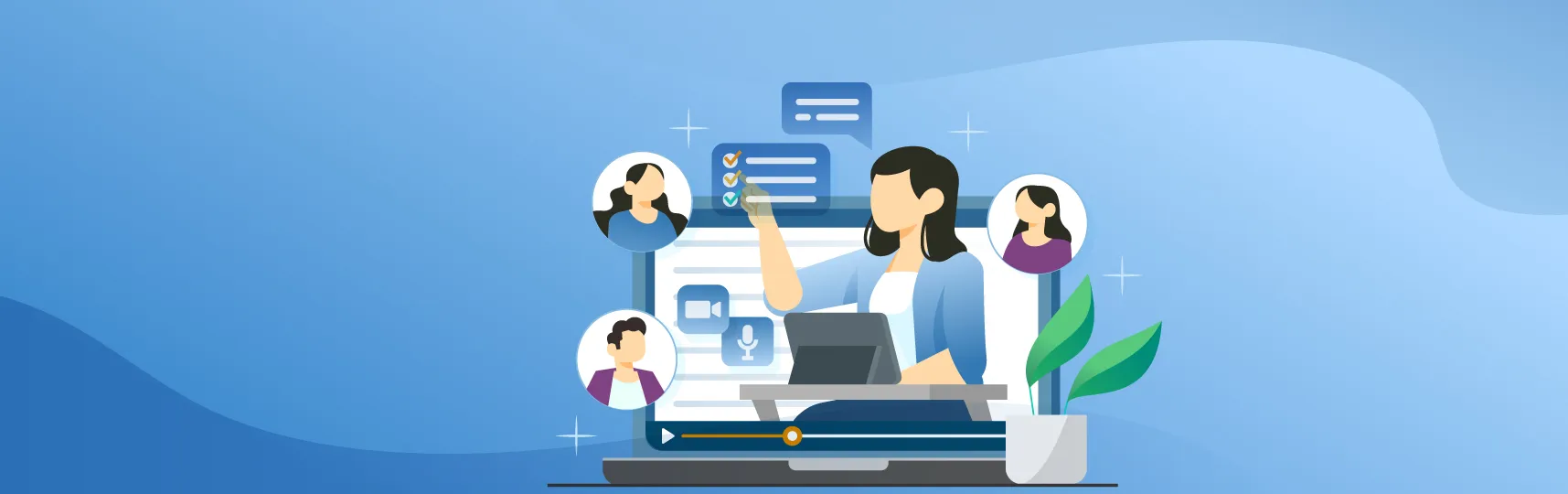Đánh giá và cấp chứng nhận cho học viên
Một trong những yếu tố đánh giá hiệu quả giảng dạy chính là mức độ kiến thức mà học viên tiếp thu được sau mỗi bài học. Kết quả kiểm tra kiến thức sẽ giúp người học đánh giá thực chất kết quả học tập của mình, đồng thời cũng giúp các tác giả, chuyên gia giảng dạy có dữ liệu cụ thể để định hướng nội dung cũng như tối ưu cách truyền tải kiến thức của mình sao cho phù hợp với học viên. Đáp ứng được yêu cầu này, ứng dụng Học trực tuyến cho phép thiết kế chương trình đánh giá năng lực của học viên khá kỹ lưỡng: sau mỗi bài học và sau cả khóa học.
Thiết kế câu hỏi ôn tập sau mỗi nội dung bài học
Như đã chia sẻ trong bài viết Xây dựng khóa học trực tuyến trong Odoo/ERPOnline, sau mỗi bài học, bạn có thể có thể tạo các câu hỏi kiểm tra kiến thức ở ngay cuối bài. Việc này giúp tăng hiệu quả tiếp thu kiến thức của học viên, đồng thời cải thiện tương tác cho website của bạn.
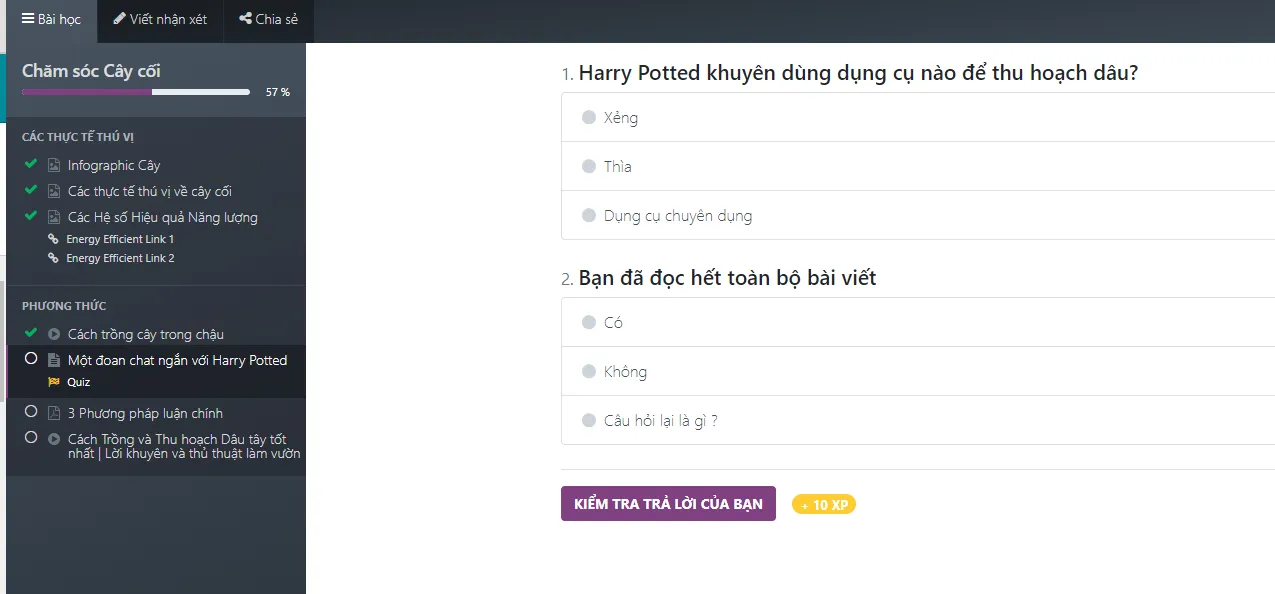
Bước 1: Tạo câu hỏi
Trong giao diện tạo Nội dung của Khóa học trực tuyến, bạn chọn tab Bài thi
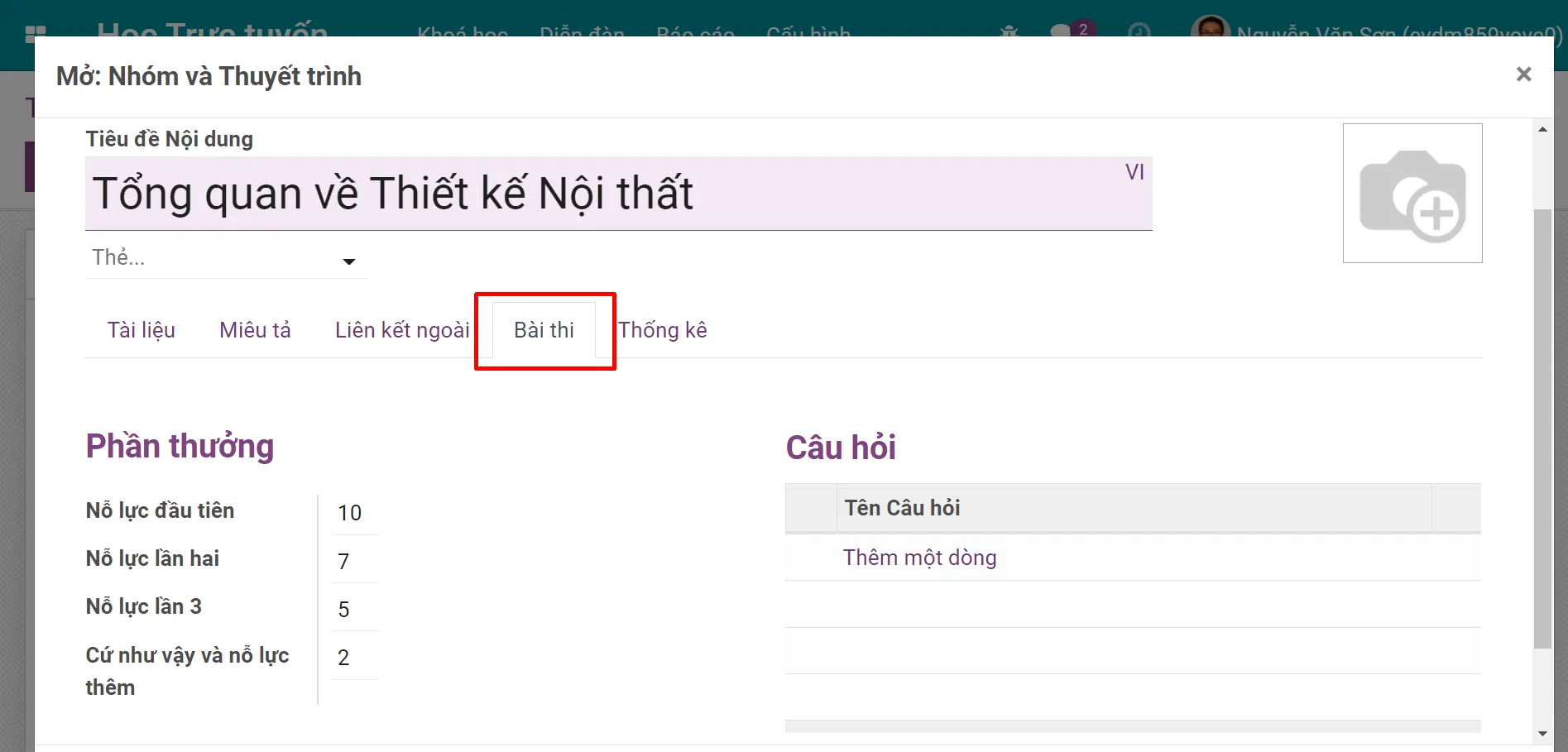
Trong mục Câu hỏi ở bên phải giao diện, chọn Thêm một dòng
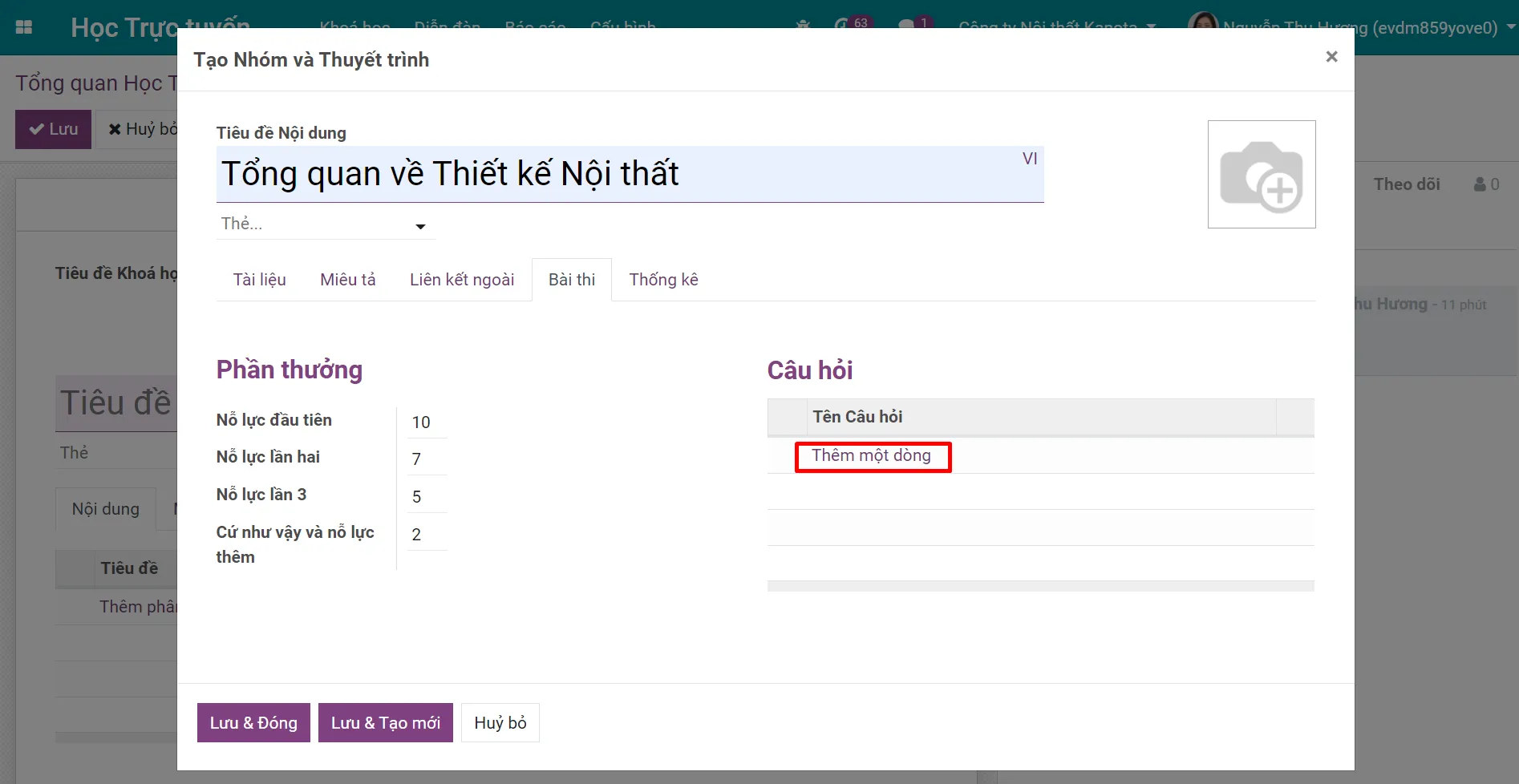
Bạn nhập câu hỏi vào mục Tên câu hỏi và chọn Thêm một dòng để nhập các lựa chọn.
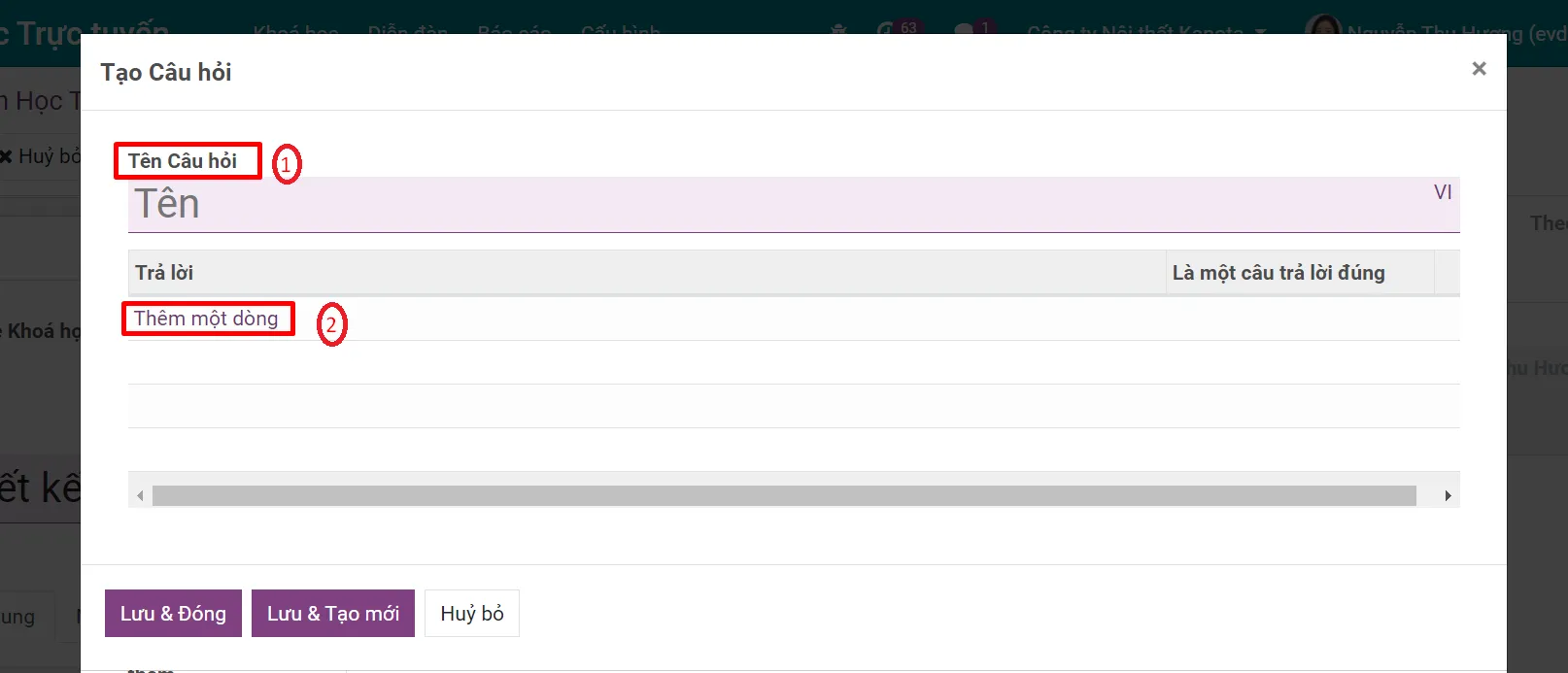
Bước 2: Ghi nhận đáp án đúng
Bạn hãy tích vào ô tương ứng ở cột Là một câu trả lời đúng
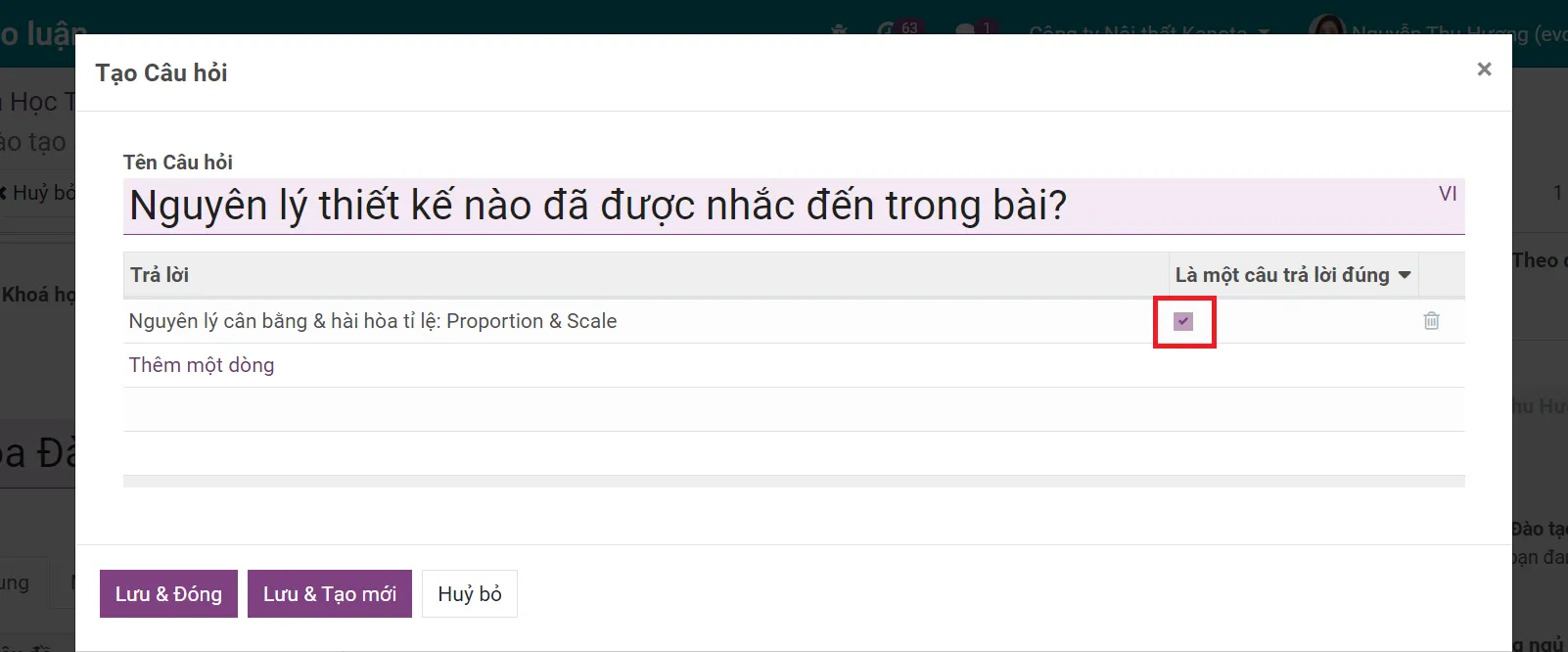
Sau khi điền xong các đáp án, bạn hãy nhấn Lưu & Đóng hoặc Lưu & Tạo mới để tiếp tục tạo thêm nhiều câu hỏi khác. Cuối cùng, nhấn Lưu để ghi lại toàn bộ thiết lập vừa rồi cho phần Nội dung
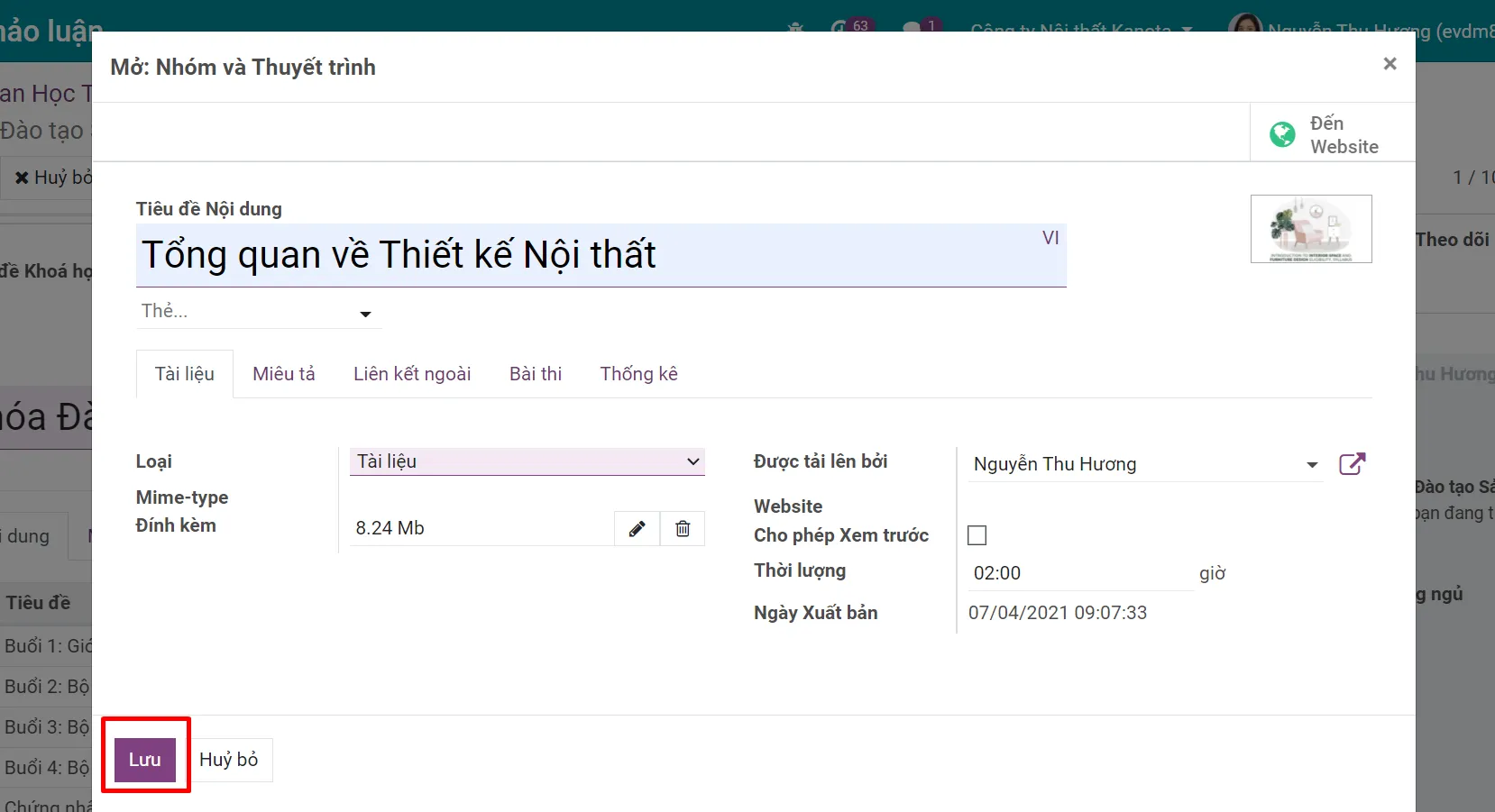
Khi đó, mỗi học viên tham gia khóa học có thể trực tiếp ôn tập bằng các câu hỏi mà bạn tạo sẵn và kiểm tra đáp án ngay trên website.
Đánh giá và cấp chứng nhận
Bên cạnh các câu hỏi ôn tập cuối bài học, bạn có thể thiết kế một bài kiểm tra hoàn chỉnh để đánh giá và chứng nhận năng lực cho học viên. Trong bài kiểm tra này cho phép xây dựng hình thức câu hỏi khác nhau và tự động thông báo kết quả ngay sau khi làm bài xong.
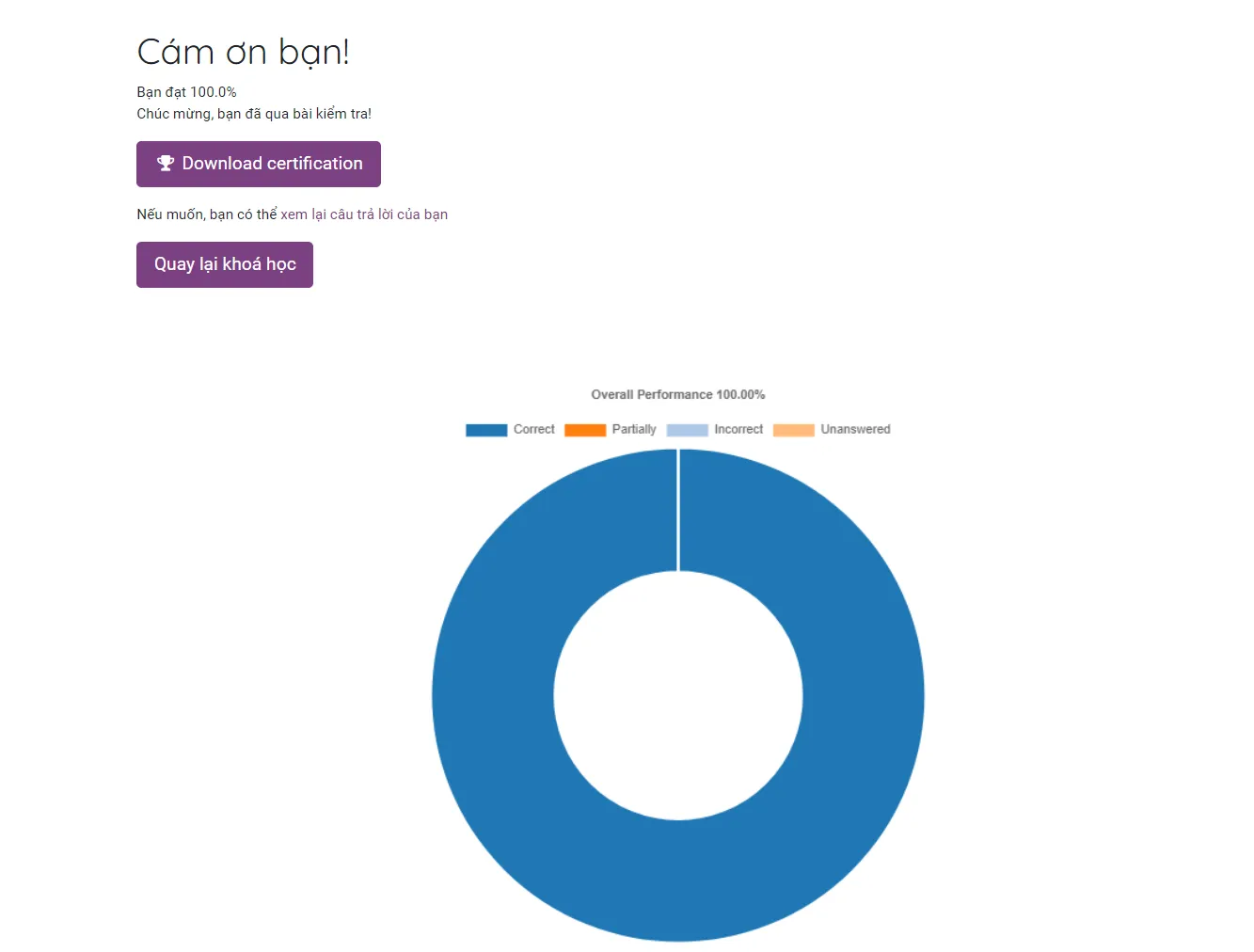
Thiết lập ban đầu
Để sử dụng tính năng này, bạn lưu ý tích chọn mục Chứng nhận trong phần Thiết lập ở menu Cấu hình, trong ứng dụng Học trực tuyến
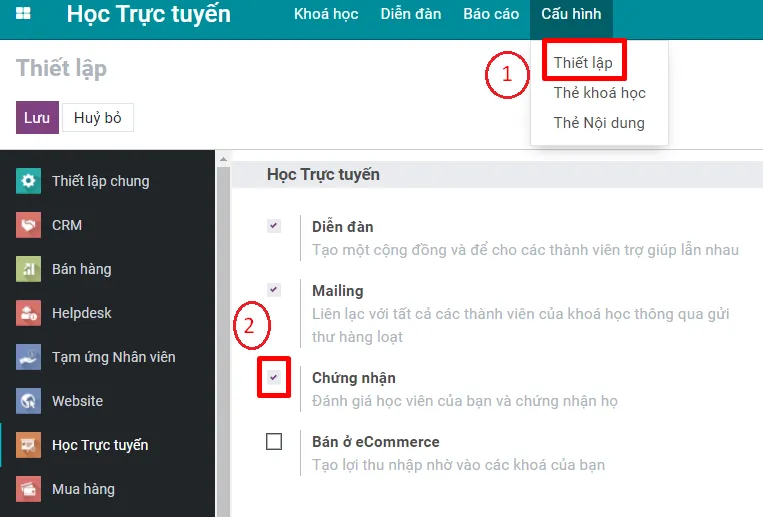
Sau khi đã kích hoạt trong phần Thiết lập, bạn quay lại giao diện Khóa học, click vào tiêu đề khóa học bạn muốn thiết kế chương trình chứng nhận.
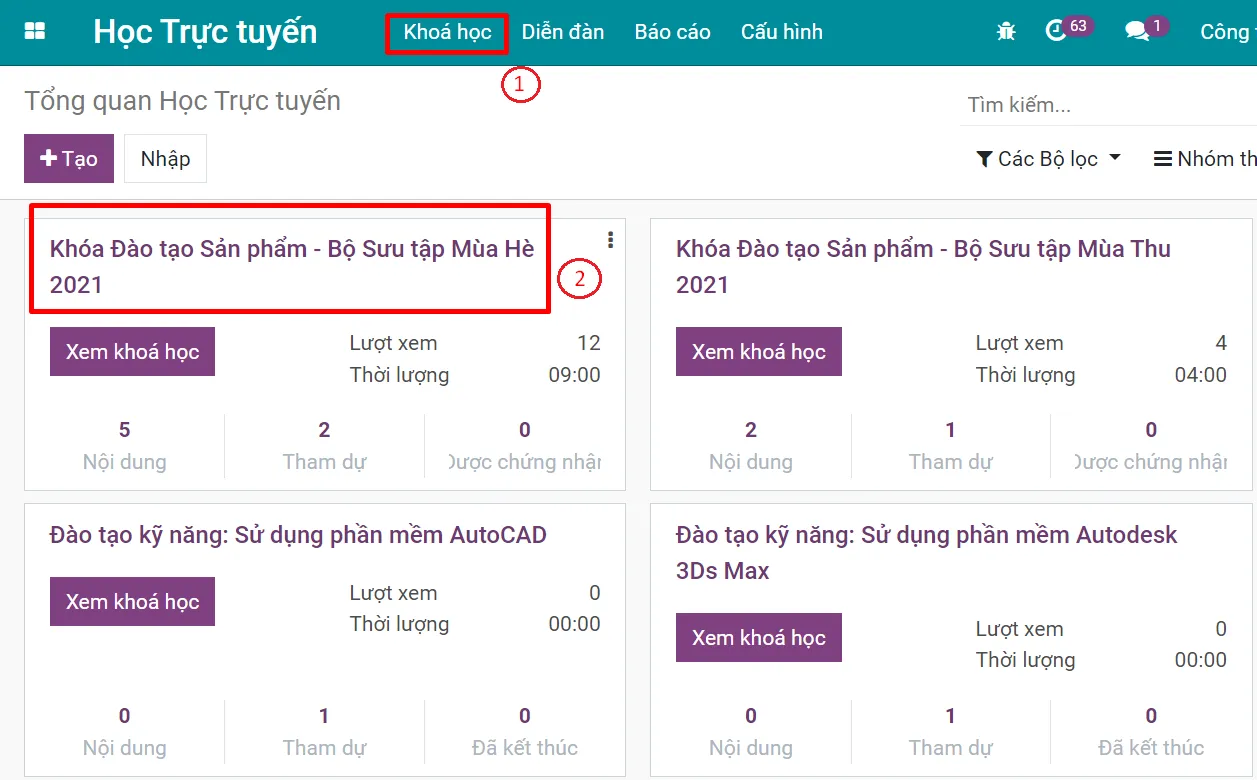
Tạo chứng nhận trong khóa học trực tuyến
Trong giao diện Khóa học, bạn chọn Thêm chứng nhận
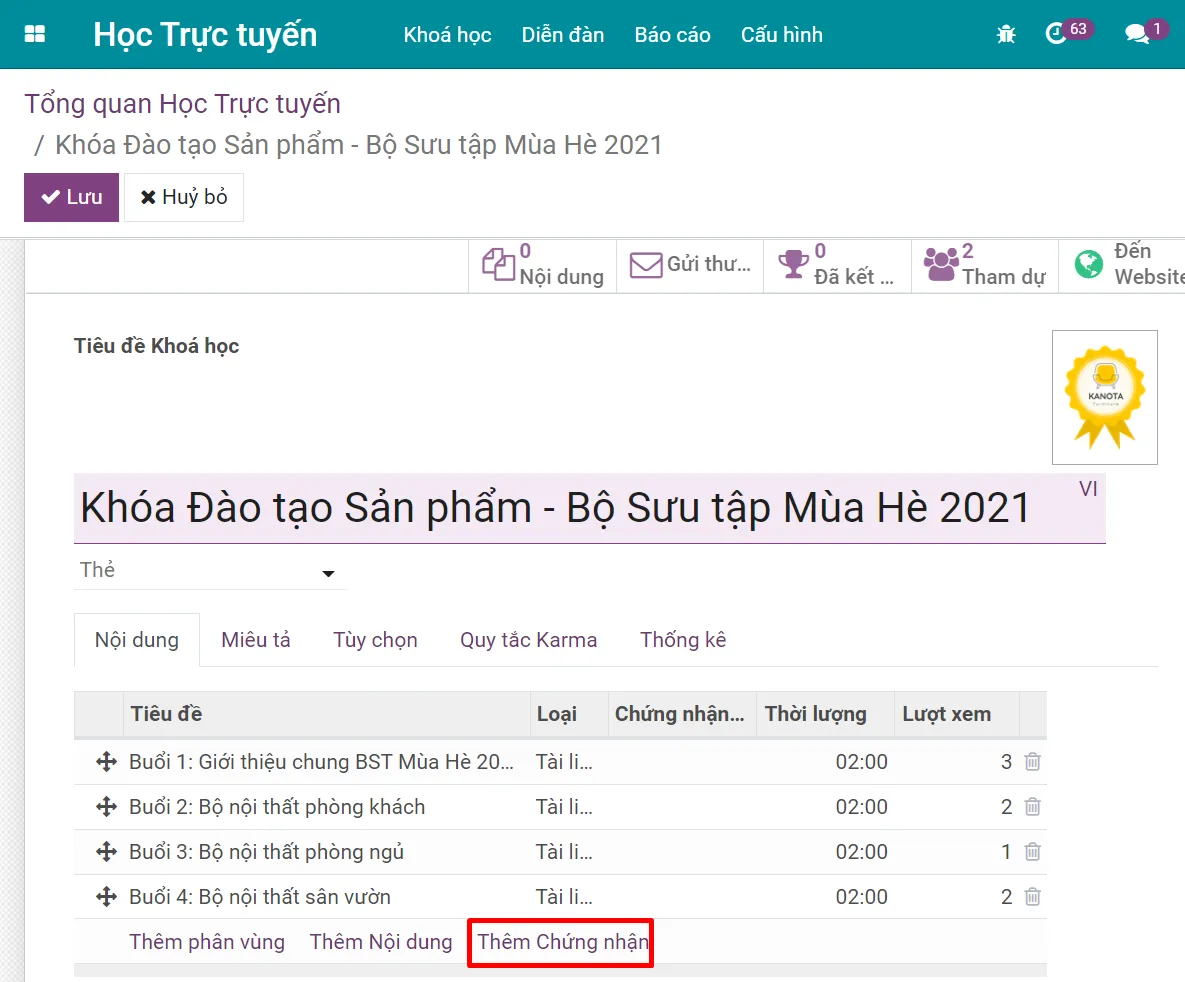
Giao diện thiết kế chứng nhận sẽ hiện ra như dưới đây. Bạn điền tên chứng nhận vào mục Tiêu đề nội dung và chuyển xuống mục Chứng nhận để chọn chứng nhận đã có sẵn, hoặc Tạo và sửa để thiết kế một bộ câu hỏi mới.
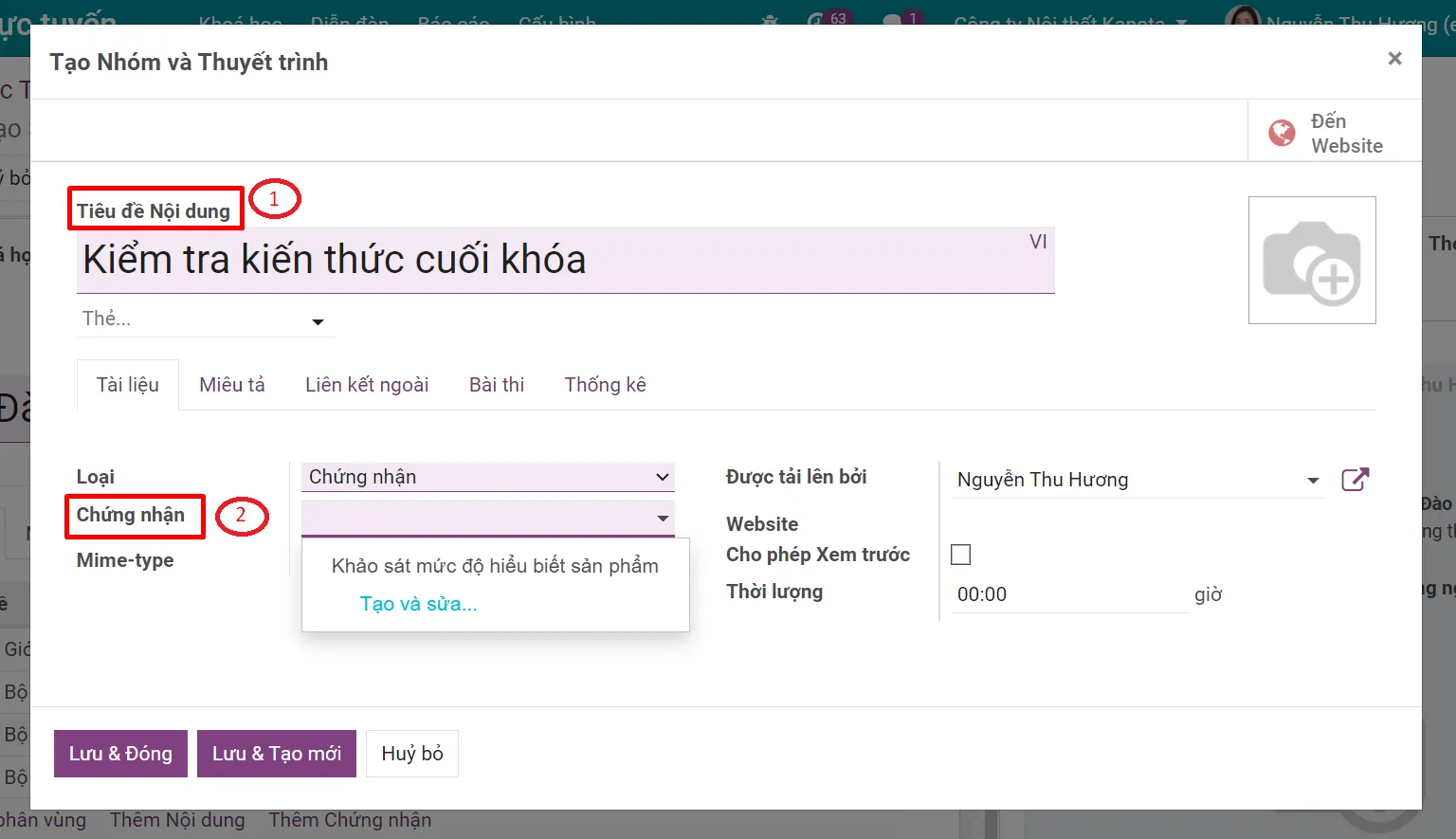
Tạo bộ câu hỏi
Trong tab Tài liệu, bạn tạo bộ câu hỏi đánh giá và thiết lập toàn bộ thông tin liên quan đến bộ câu hỏi. Hãy tham khảo chi tiết cách tạo bộ câu hỏi trong bài viết Tạo, Quản lý và Chia sẻ Khảo sát trong Odoo/ERPOnline
Trong tab Miêu tả: bạn viết ngắn gọn các hướng dẫn và mục đích của chứng nhận này
Thiết lập quy tắc đánh giá
Trong tab Tùy chọn, bạn có thể thiết lập các thông tin sau:
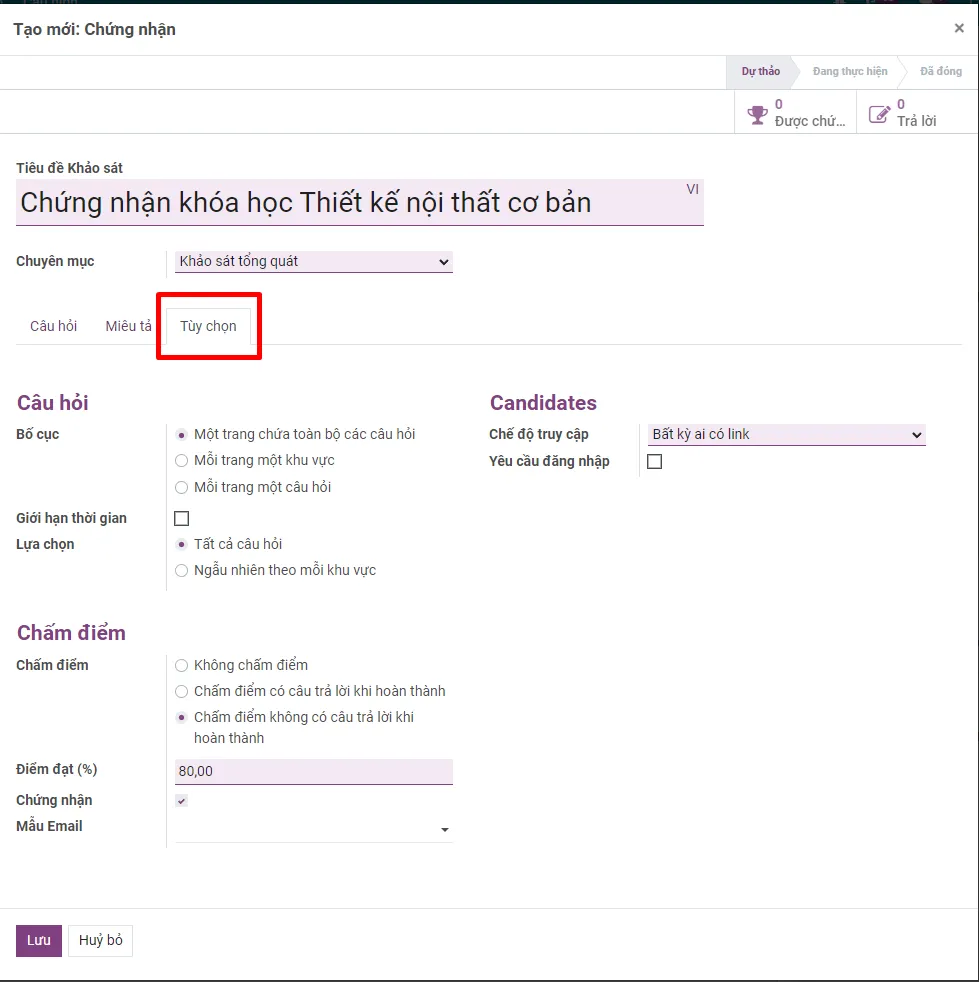
Mục Câu hỏi:
Cho phép lựa chọn Bố cục hiển thị câu hỏi
Cho phép thiết lập Giới hạn thời gian làm bài thi, bạn có thể tích chọn và nhập thời gian làm bài cho phép, sẽ có đồng hồ đếm ngược đến khi hết thời gian, hệ thống sẽ tự động nộp bài luôn.
Cho phép Lựa chọn số lượng câu hỏi
Mục Chấm điểm
Cho phép chọn quy tắc Chấm điểm người tham gia làm bài
Cho phép chọn ngưỡng Điểm đạt theo tỉ lệ % số điểm tối đa của bài thi
Cho phép thiết lập Mẫu email gửi chứng nhận tự động cho học viên
Mục Học viên (Candidate)
Cho phép thiết lập chế độ truy cập để làm bài chứng nhận
Cho phép Yêu cầu đăng nhập đối với học viên tham gia làm bài chứng nhận
Cuối cùng, bạn nhấn Lưu lại toàn bộ các thông tin về bộ câu hỏi, và chứng nhận vào khóa học của mình.
Kiểm thử chứng nhận
Để đảm bảo bài kiểm tra đánh giá năng lực hoạt động đúng như mong muốn, bạn có thể truy cập vào chứng nhận vừa tạo và thử trải nghiệm toàn bộ quá trình.
Có 02 cách để truy cập vào chứng nhận đánh giá học viên:
Cách 1: từ menu Khóa học, phần Chứng nhận.
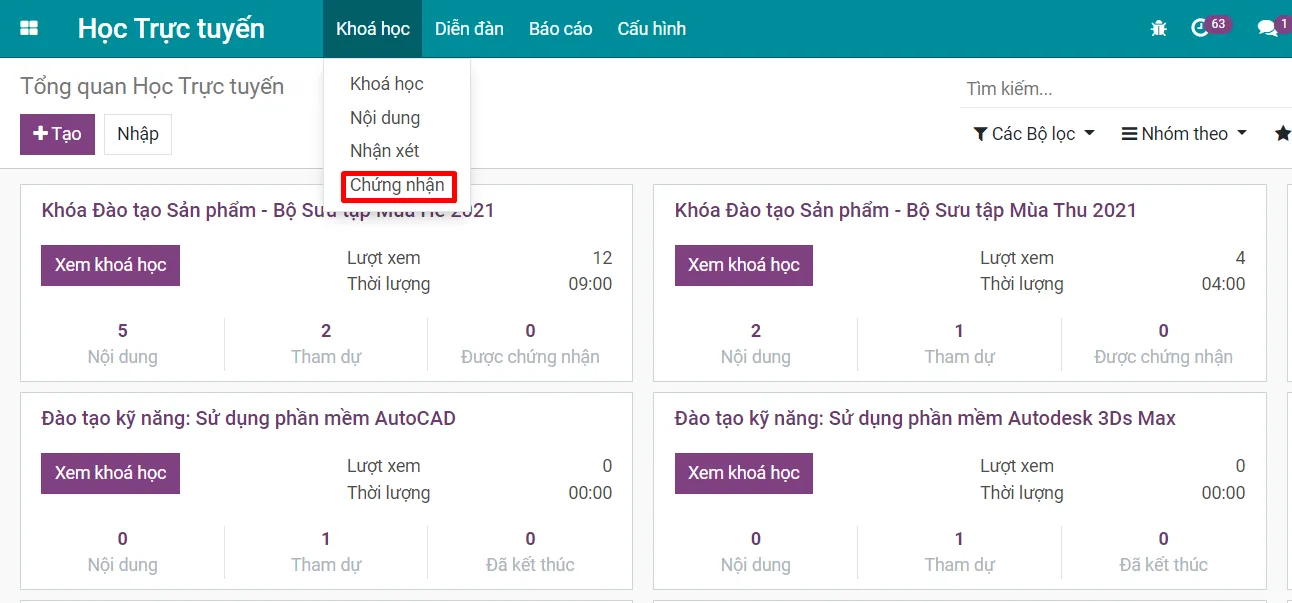
Cách 2: từ chính giao diện Khóa học bạn vừa tạo, click chọn dòng Chứng nhận
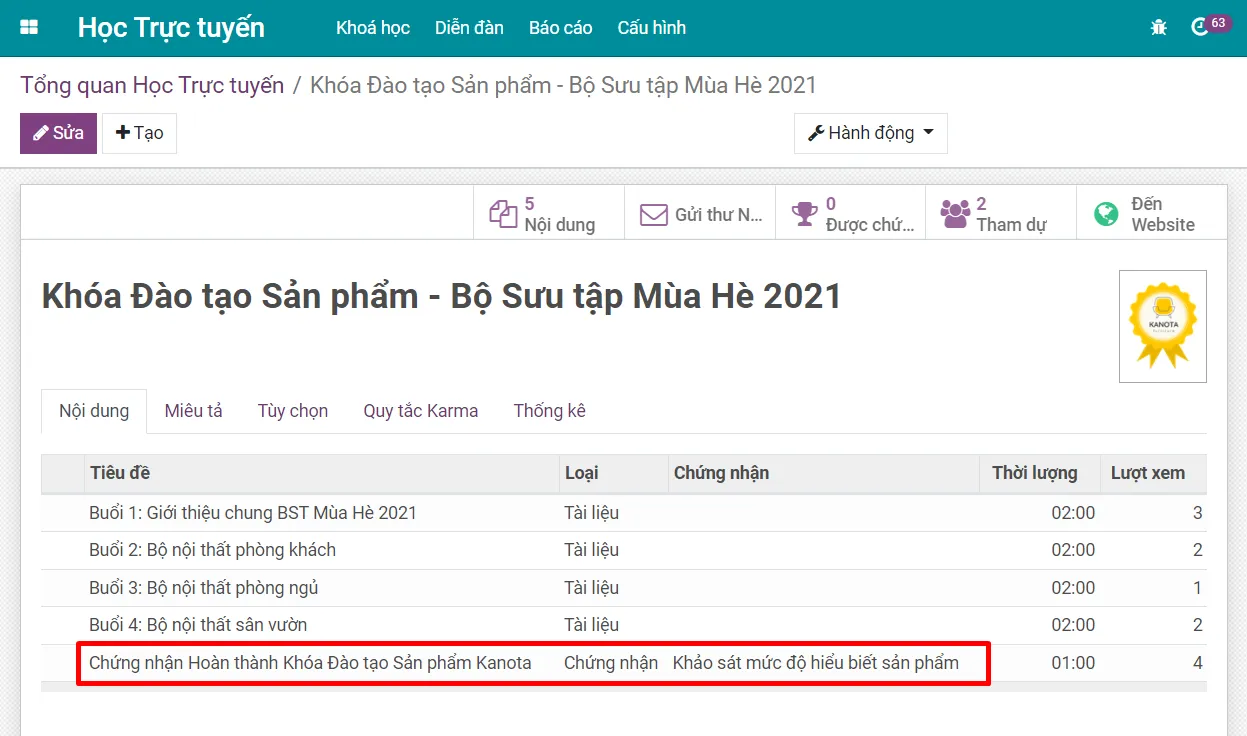
và nhấn vào mục Chứng nhận
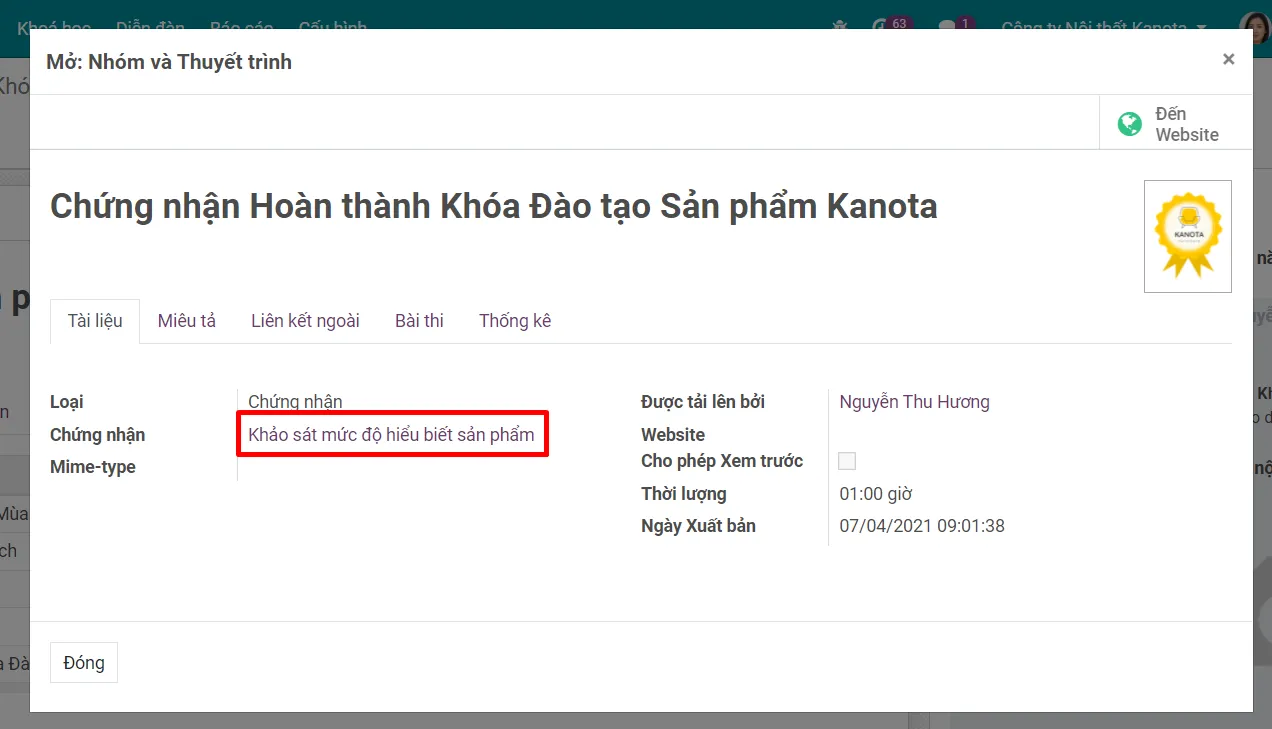
Sau khi đã truy cập đến giao diện chứng nhận mà mình muốn, bạn nhấn vào nút Kiểm thử để bắt đầu trải nghiệm quá trình làm bài thi.
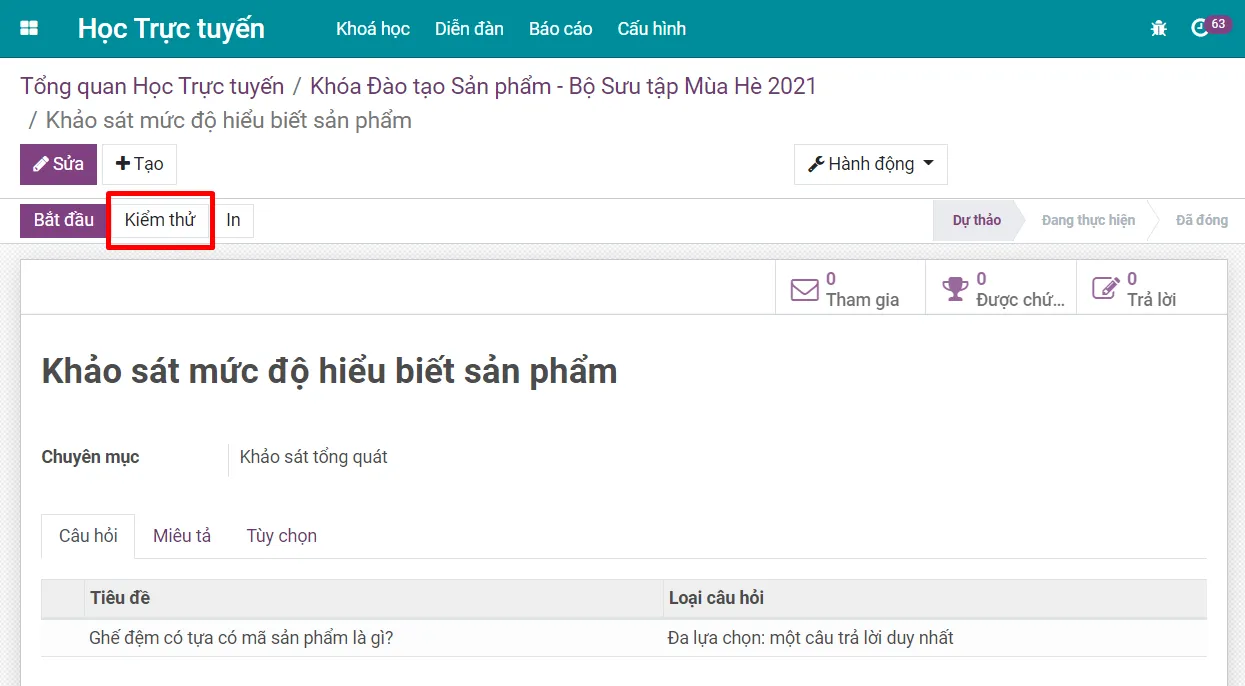
Thống kê nhanh kết quả chứng nhận
Để nắm được các thống kê về số lượt tham gia khóa học, tham gia kiểm tra và đạt chứng nhận bạn có thể xem ngay tại giao diện Chứng nhận với các nút thống kê ở góc phải màn hình.

Khi click vào nút trên, hệ thống cũng sẽ đưa bạn đến danh sách các học viên tương ứng được thống kê trên các số liệu này.